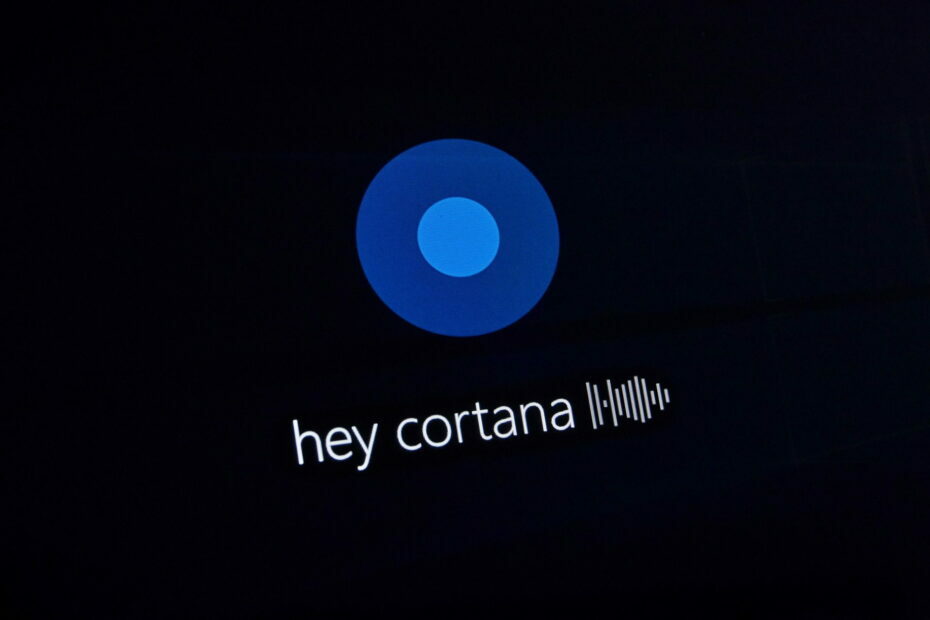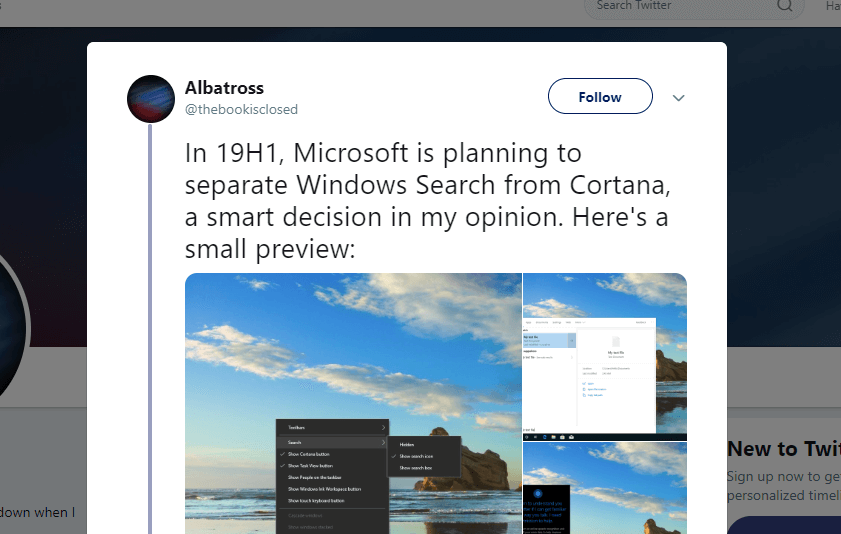
ACortanavirtuális asszisztens alkalmazás egyszerves részeWindows 10. Ez nagyrészt azért van, mert ide tartozik az elsődleges Windows 10 kereső eszköz amelyekkel a felhasználók fájlokat, szoftvereket és operációs rendszer segédprogramokat találhatnak meg.
A legtöbb felhasználó hasznosítaniCortana keresésekhez jobban, mint bármi más, de egy Microsoft figyelő most bemutatta azokat a képernyőképeket, amelyek kiemelik, hogy a szoftveróriás el akarja távolítani a keresőmezőtCortana. Így a Cortana keresőmezője külön segédprogram lehet a19H1Win 10 verzió.
A Microsoft figyelő Albatross kiszivárogtatta az újatCortanaképernyőképek a Twitter oldalán. Az egyik képernyőkép tartalmazza aCortanaalkalmazás alul keresőmező nélkül.
A Twitter oldalon az Albatross kijelenti:
19H1-ben a Microsoft azt tervezi, hogy elválasztja a Windows keresést a Cortana. ” A 19H1 a következő nagy kódneve Windows 10 frissítés hogy a Microsoft 2019 tavaszán jelenik meg. Azt is kijelentette: „Cortana végül képes lesz áttérni a szokásos repülésről az úgynevezettre a Beszélgetési vászon, amely asszisztensszerűbb élményt nyújt, kevés vagy semmilyen tartalommal akadály.
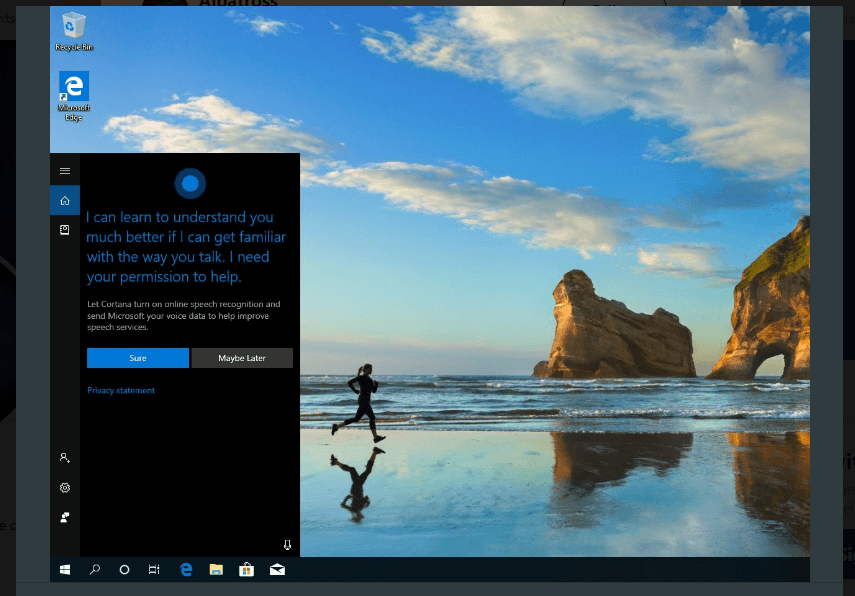
Amellett, hogy aCortanapillanatkép, az Albatross egy saját ablakban vagy konzolban mutat nekünk egy képet a keresőmező segédprogramjáról. A keresőmezőnek van egy saját gombja a Start menü mellett, amellyel megnyithatja a segédprogramot.
A segédprogram alkalmazások, beállítások, web és dokumentumok keresési szűrői az ablak tetején találhatók. Tehát nagyjából ugyanúgy néz ki, mint az áramCortanakereső segédprogram, bár külön ablakban.
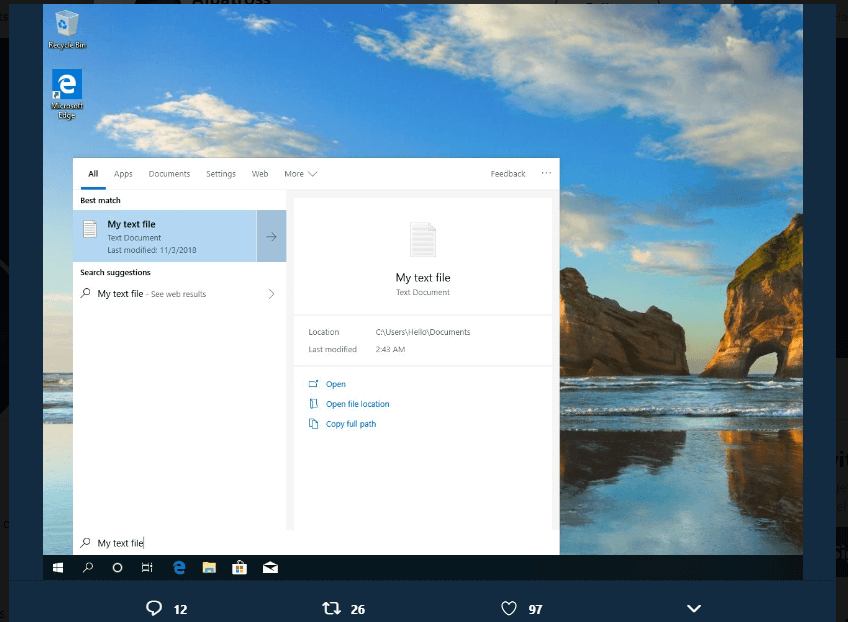
Egy másik képernyőkép az Albatross Twitter oldalán a tálca helyi menüjét tartalmazza. Ez a menü tartalmaz egy kereséstalmenümely felhasználók konfigurálhatják a segédprogram tálcájának megjelenítését. Nagyjából megegyezik az áramávalCortanaalmenüamelyből kiválaszthatja, hogy ikon vagy keresőmező jelenjen meg a tálcán.
A keresőmező eltávolításán kívülCortana, a19H1frissítés egy új keresési index opciót is hozzáad a Beállításokhoz. Az előnézeti verzióban található Saját fájlok keresése alatt található új, továbbfejlesztett opció kibővíti a Windows keresést, és csak könyvtárak helyett az összes mappát és meghajtót tartalmazza. Tehát ez az opció inkább hasonlít a továbbfejlesztett keresési indexelő módhoz a Windows 10 számára.
A keresőmező eltávolítása innenCortana minden bizonnyal nagy változás lesz a virtuális asszisztens alkalmazás számára.Cortana valamivel kevésbé nélkülözhetetlen alkalmazás lesz a keresőmező nélkül. A Microsoft hivatalosan nem erősítette meg, hogy külön keresőmező lesz a19H1frissítés. Ennek ellenére az új keresőmező valószínűleg bekerül a következő Windows 10 előnézeti verziókba.
KAPCSOLÓDÓ POSZTOK:
- Hogyan lehet elérni, hogy a Cortana egy másik keresőmotort használjon Bing helyett
- Cortana eltűnik, amikor rákattintasz? Itt a javítás
- Hogyan lehet visszahozni a Cortanát, miután eltávolította